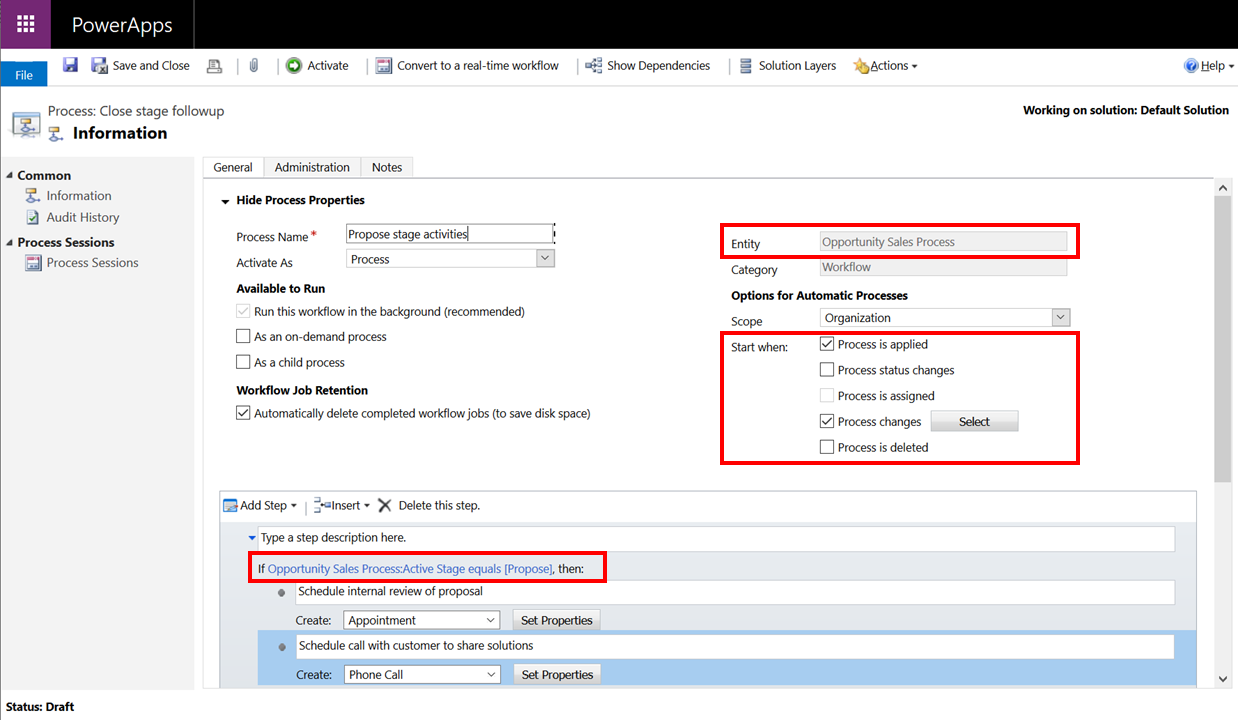使用商務程序流程資料行的最佳做法
資料表中的舊版程序相關欄位已淘汰。 以下是使用商務程序流程資料表中使用中階段 (activestageid) 資料欄的一些最佳做法。
報告商務程序流程的使用中階段
假設您想要透過報告潛在客戶變商機銷售程序已啟動的使用中階段,取得準銷售案源的檢視表。
之前若要依階段報告商務程序,可以在商務程序流程的每個相關資料表上定義檢視表,然後報告使用中階段 (activestageid) 資料欄。
相關資料表的使用中階段 (activestageid) 資料行被取代後,有兩個方式可報告商務程序流程。
選項 1:商務程序流程資料表的檢視與圖表 **(建議)**
在版本 9.0 與更新版本中,每個商務程序流程都會建立自己的 Dataverse 資料表,其名稱通常與商務程序流程相同。 若要報告商務程序流程,請採用和之前相同的做法,選取您想要報告的商務程序流程資料表,然後建立檢視表和圖表。
在我們的範例中,請依照以下步驟前往潛在客戶變商機銷售程序資料表:
登入 Power Apps。
若要深入了解如何使用 Power Apps 介面,請參閱開始使用 Power Apps。
在左瀏覽窗格中,選取解決更多>表格。
將篩選條件設定為全部。
搜尋並選取潛在客戶變商機銷售程序資料表。
您可以在這裡定義檢視表和圖表,就像在任何其他資料表上所做的一樣。
在資料體驗圖標中,選取檢視表圖表。
這種方法的優點是,您可以使用單一檢視表或圖表報告跨越多個資料表的商務程序流程。
當商務程序流程表格與 Dataverse 中的任何其他自訂表格並無不同時,您可以新增自訂資料欄至表格,以追蹤您需要的任何額外資訊。
選項 2:將使用中階段複製到相關資料表
或者,若要繼續關閉相關資料表的報表,請建立一個雲端流程,將活動階段 (activestageid) 資料欄從商務程式流程資料表複製到相關表的自訂欄中 Dataverse。
以下是使用此方法時需牢記在心的幾個事項:
可能會有一個以上的商務程序流程在單一資料表中執行。 使用此方法時,最好有一個自訂資料欄,以儲存資料表中每個所執行商務程序流程的使用中階段。 此方法可確保報告的完整性。
由於報告是透過相關資料表建立的,因此無法建立單一檢視表來報告跨越多個資料表的商務程序流程。
使用使用中階段來執行邏輯
以下是某些您可能會想要依據使用中階段來執行邏輯的情況:
使用使用中階段來執行用戶端邏輯
當您使用商務程序時,會有許多您可能想要讓系統自動執行的項目。 例如:
依據表單或商務程序流程的新資訊變更使用中商務程序流程。
根據使用者在步驟或表單資料欄中輸入的值,將使用中階段移至下一個或上一個階段。
依據選取的階段隱藏或顯示表單索引標籤和資料欄。
根據使用中的商務程序流程、使用中或選取的階段,或事件 (例如移動使用中階段),顯示參考訊息並執行計算。
提示
在此類情況下,請使用商務程序流程支援的這一組用戶端 API。
使用使用中階段來執行伺服器端邏輯
根據商務程序流程的需求,有時可能會遇到需在伺服器端完成自動化作業的情況。 例如:
如果商機銷售程序的授與資格 階段處於使用中狀態超過 15 天,就寄送電子郵件給使用者。
商機銷售程序每次變更時,都會自動建立一組與其使用中階段有關的活動。
在結案通話活動完成時,自動完成商機銷售程序。
提示
使用傳統的 Dataverse 工作流程,或您在商務程序流程的資料表中定義的流程。
若要針對內部解決方案檢閱的活動建置傳統 Dataverse 工作流程,並在商機銷售程序 的提案階段對客戶進行後續追蹤:
請在商機銷售程序表格中建立工作流程,並將它設定為在每次實體的使用中階段資料表變更時執行。
定義條件來檢查使用中階段資料欄是否等於提案。
針對解決方案內部檢閱和客戶來電要求檢閱解決方案,個別建立會面和通話資料列。